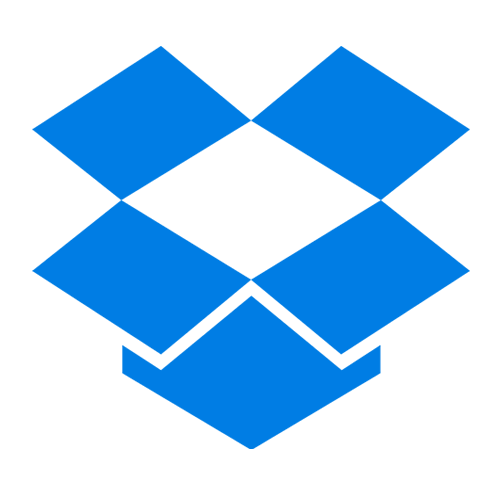
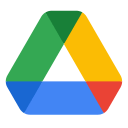
Dropbox - потрясающая служба облачного хранения с более чем 3 миллиардами пользователей. Его бесплатное пространство всего лишь 2 ГБ, и он не имеет абсолютного преимущества по цене и функциональности, поэтому у нас есть больше выбора, таких как Google Drive. Google Drive - это онлайн-служба облачного хранения от Google, при регистрации предоставляется 15 ГБ бесплатного пространства и можно онлайн-редактировать документы офиса. Google Drive - это служба облачного хранения от Google, которая позволяет пользователям хранить, синхронизировать и делиться файлами онлайн. Он поддерживает различные форматы файлов, включая текст, фотографии, видео, музыку и т. д., и позволяет пользователям безопасно хранить файлы в Google Drive и делиться ими с другими. Google Drive также может автоматически резервное копирование фотографий, предоставлять бесплатное пространство для хранения, а также настолько большое, чтобы хранить файлы пользователя. Он доступен с любого устройства, что делает доступ к файлам быстрым и удобным. Из-за такого большого количества функций мы не имеем выбора, кроме как отказаться от Dropbox и начать использовать Google Drive для хранения файлов. Но вопрос в том, как перенести все данные из Dropbox в Google Drive? Здесь мы покажем вам, как это сделать.
Сначала вам нужно создать учетную запись RiceDrive для легкого переноса вашей учетной записи Dropbox. Создание учетной записи RiceDrive очень просто и легко, вам просто нужно ввести свой адрес электронной почты, без необходимости заполнять сложные личные данные. Вы можете создать его на www.ricedrive.com . После создания учетной записи RiceDrive войдите в свою рабочую область и добавьте Dropbox и Google Drive в RiceDrive.

После создания учетной записи RiceDrive войдите в свою рабочую область и добавьте свой Dropbox и Google Drive в RiceDrive. Нажмите «Добавить облачный диск» в вашей рабочей области и выберите Dropbox из списка справа. Дайте Dropbox хорошее имя, а затем нажмите «Начать авторизацию». После входа на страницу авторизации Dropbox разрешите RiceDrive получить доступ. Добавление Google Drive также осуществляется тем же самым способом.
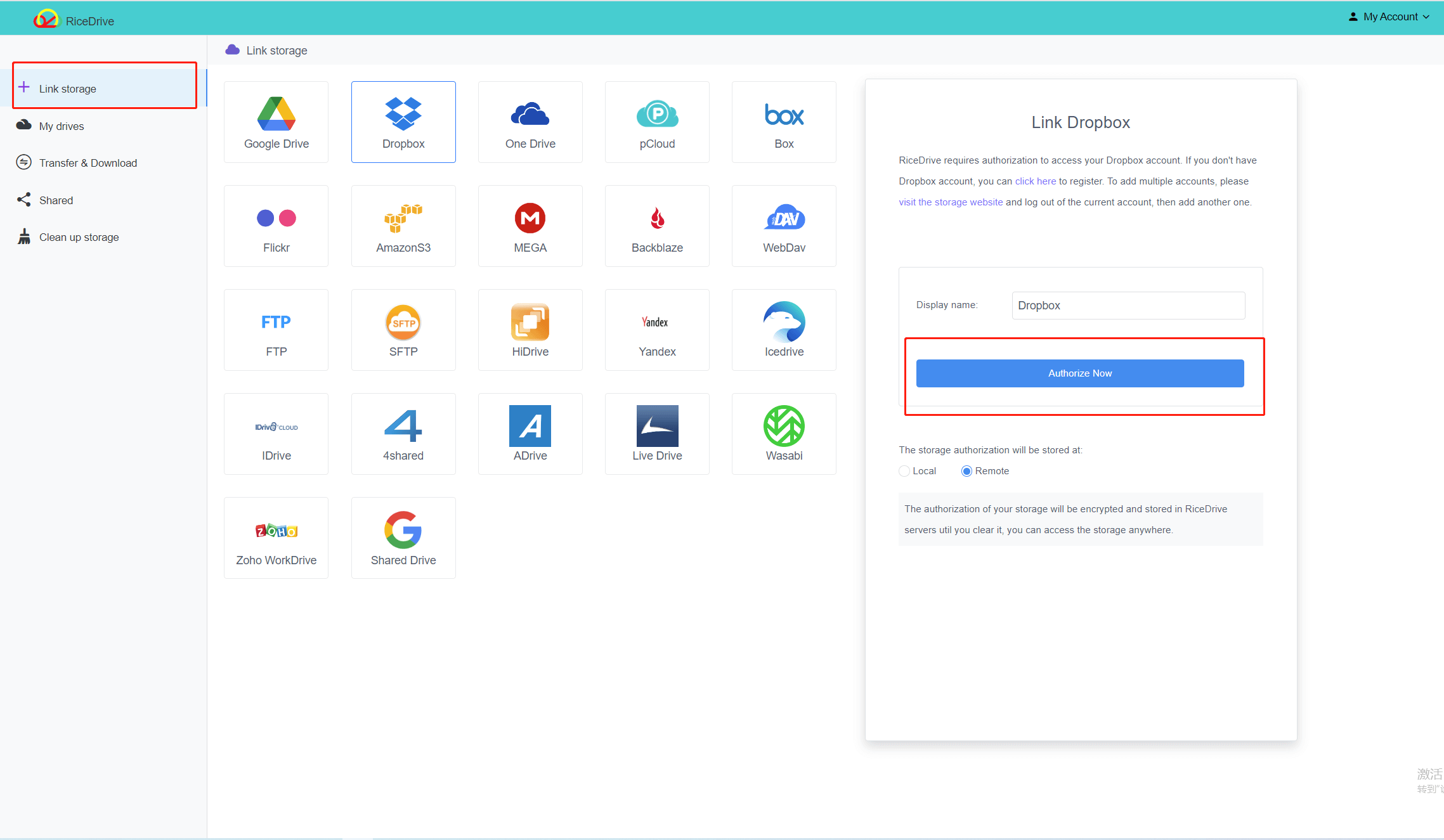
После успешного добавления Google Drive и Dropbox в RiceDrive нажмите «Передача & Загрузка», чтобы перейти в рабочую область задач, нажмите «Создать задачу» в правом верхнем углу экрана, вы сможете открыть новую рабочую область задач, выбрать свой Dropbox в качестве источника, а Google Drive в качестве цели, а затем нажмите «Создать» для начала переноса Dropbox.
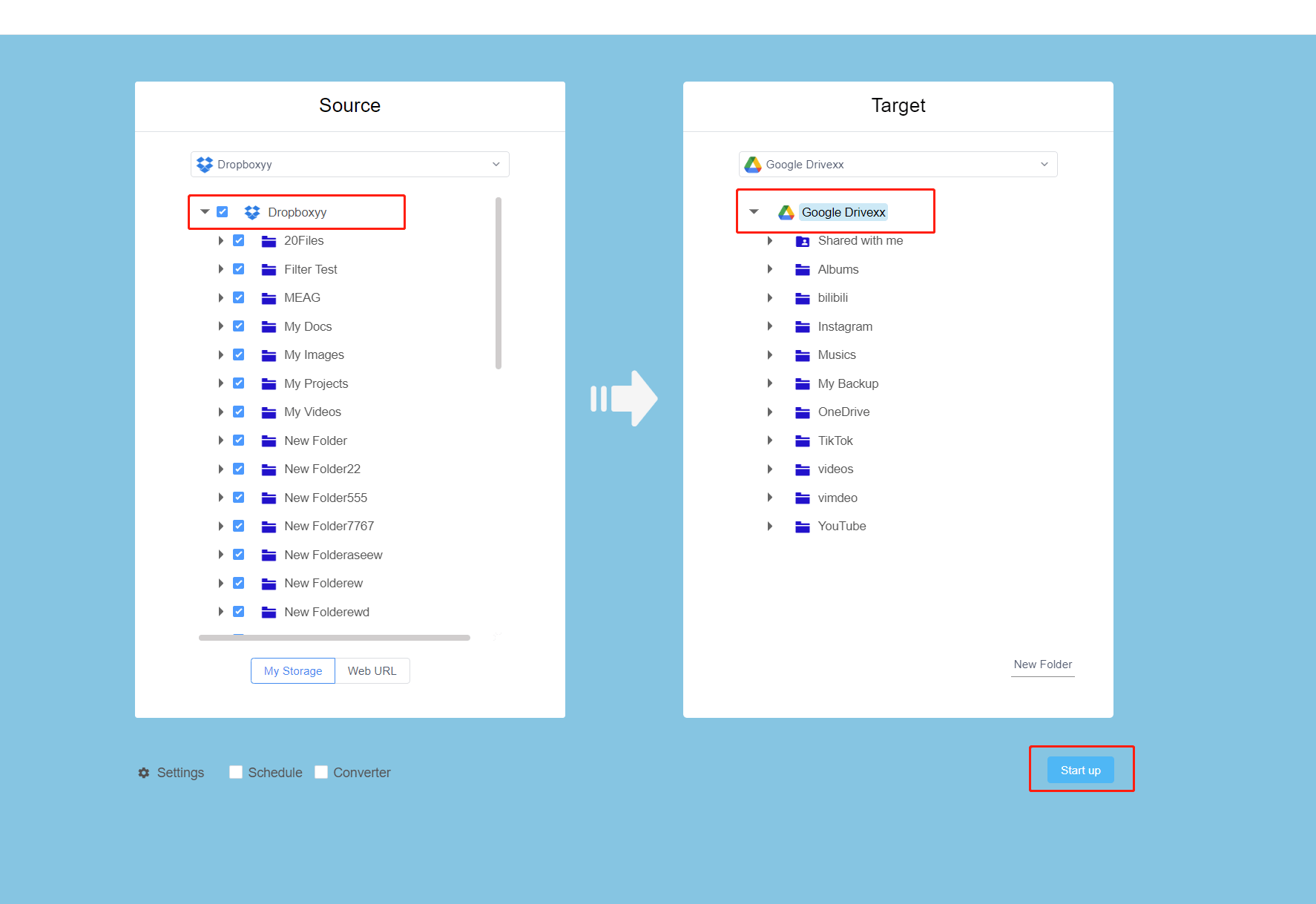
Нажмите на значок «X» в правом верхнем углу, чтобы увидеть подробную информацию о выполняемой задаче миграции, включая скорость миграции, состояние миграции, размеры миграции и прогресс. Во время выполнения задачи вы можете закрыть устройство, задача не будет прервана, RiceDrive будет продолжать выполнять задачу после повторного включения устройства.
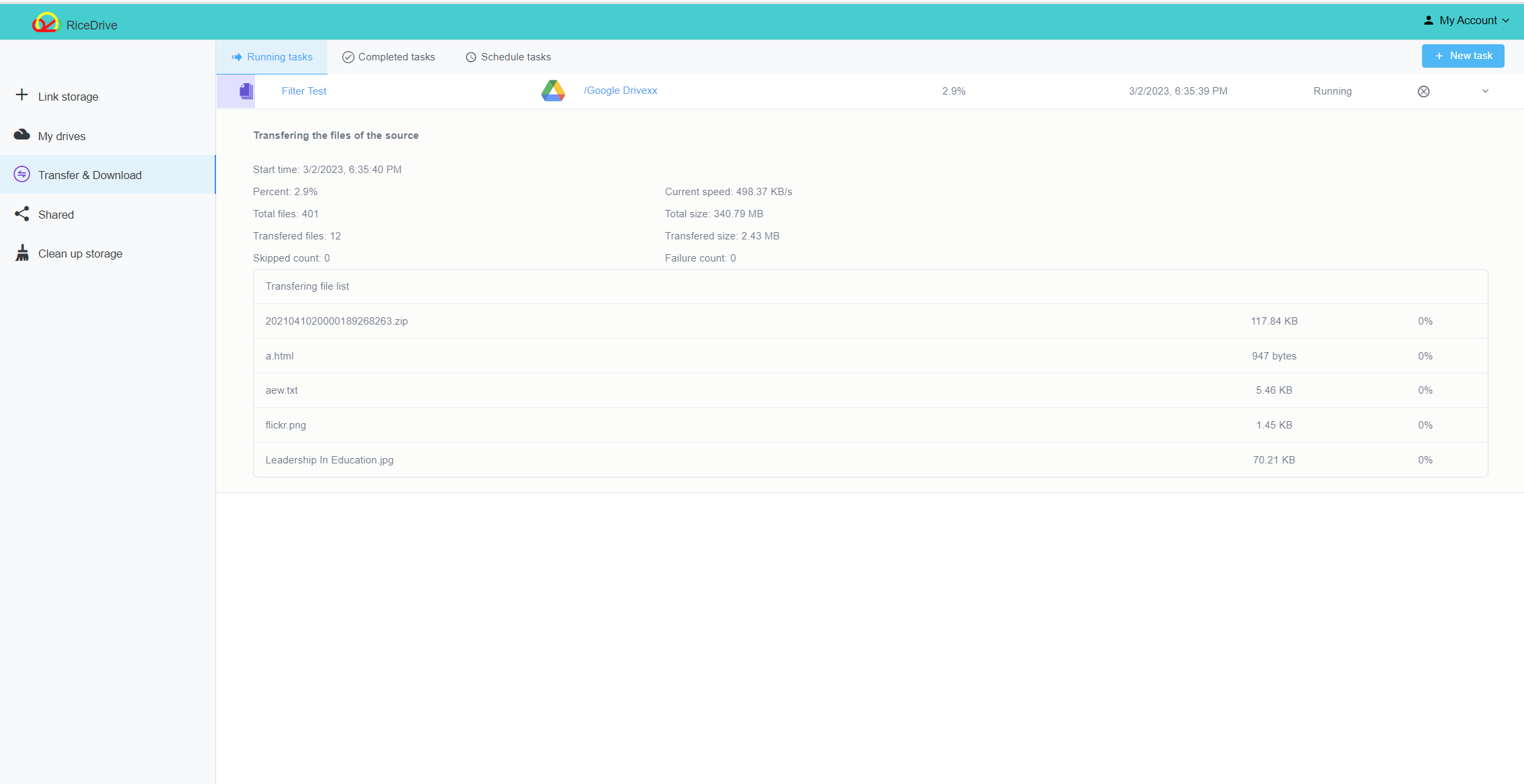
После завершения задачи миграции Dropbox в Google Drive нажмите «Передача завершена», чтобы найти эту задачу миграции. Нажмите значок «Журнал задач», чтобы просмотреть завершение задачи. Если некоторые файлы не были успешно перенесены, вы можете нажать на значок «Повторная загрузка», чтобы помочь вам перенести эти файлы неудачно, успешные файлы не будут переноситься еще раз.
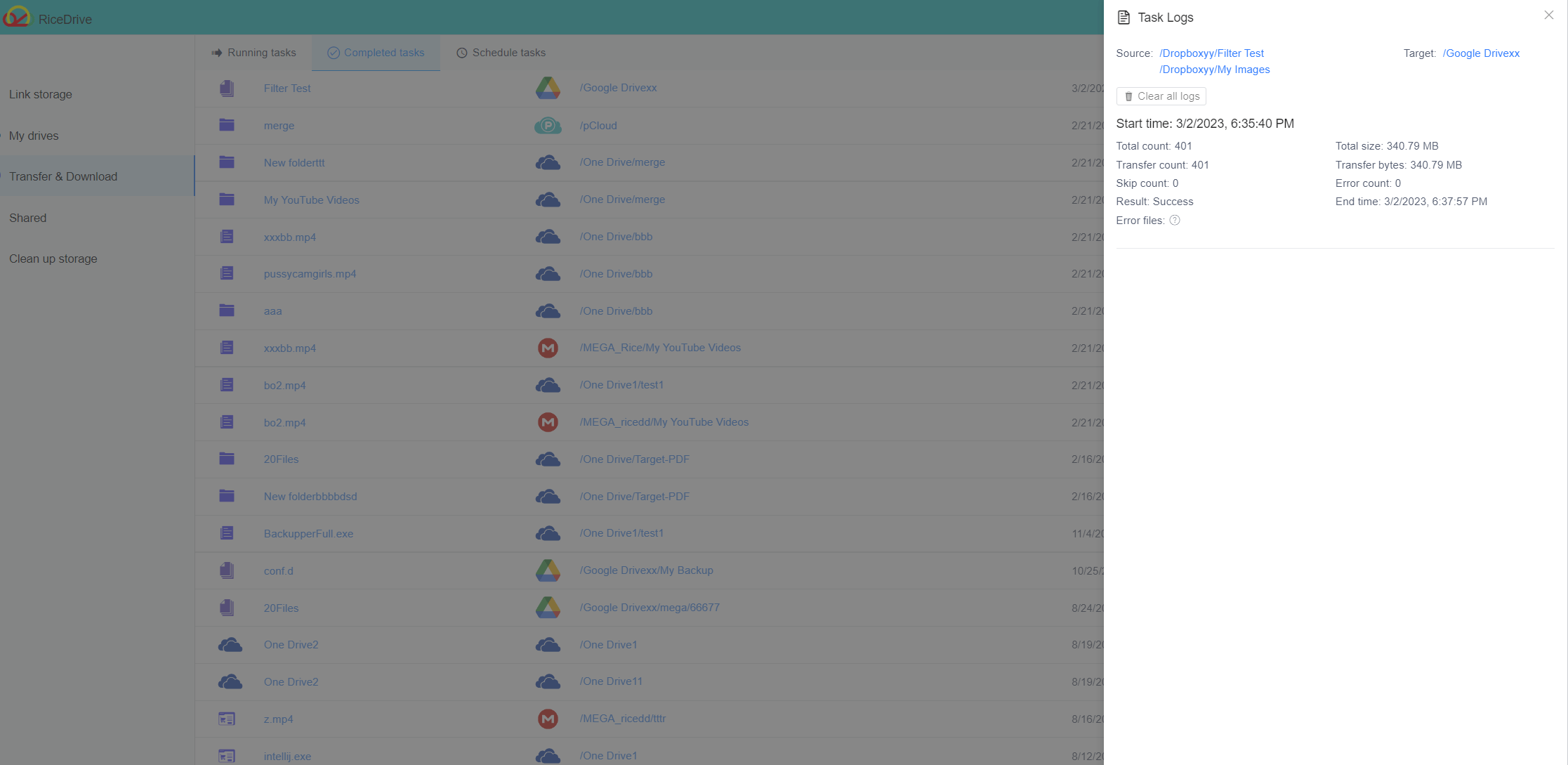
Если ваши данные в Dropbox не превышают 10 ГБ, RiceDrive поможет вам бесплатно перенести их в Google Drive. Если размер данных превышает 100 ГБ, вы можете купить объем передачи 100 ГБ за только 3,99 долларов США, а за 9,98 долларов США вы можете приобрести безлимитный объем передачи и получить более быструю скорость передачи.
Просмотрите наши цены и услуги。
RiceDrive - это бесплатное приложение, позволяющее выполнять онлайн-перенос данных в облачные диски, без необходимости заполнения сложной персональной информации, требуется только ввести адрес электронной почты для регистрации учетной записи. Для входа в RiceDrive не используется традиционный фиксированный пароль для обеспечения безопасности учетной записи. RiceDrive может обрабатывать большие объемы передачи данных. В отличие от Google Drive, Dropbox также имеет много преимуществ, чтобы привлечь пользователей. Если вы хотите перенести данные из Google Drive в Dropbox, RiceDrive также может эффективно перенести все данные для вас.
Вы, возможно, будете заинтересованы в этих статьях:
Как перенести файлы из Dropbox в Google Drive?